|
Einhorn

Dieses Tutorial wurde
von mir Romana
geschrieben, es darf
nicht kopiert werden und
auf anderen Seiten zum
download angeboten
werden.
Jegliche Ähnlichkeit ist
rein zufällig.
Ich habe es mit Corel 11
geschrieben, geht aber
sicher mit den anderen
auch.
Hier
bekommt ihr das Material
dazu.
Filter:
penta.com - jeans
Simple - Quicke Tile
Entzippe das Material
und kopier es dir und
die Original kannst du
wieder weggeben.
Hast du alles dann
fangen wie an.
1.)
Öffne ein neues Transparentes
Bild von 1024 x 500
2.)
Suche dir 2 Schöne Farben aus
deiner Tube oder nimm meine
hier.
Vordergrundfarbe # 5D71B0
Hintergrundfarbe # 303245
3.)
Erstelle diesen Farbverlauf
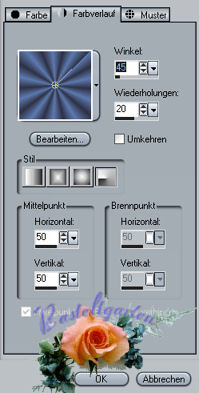
4.)
Fülle Ebene mit dem Farbverlauf.
5.)
Anpassen - Bildschärfe
verringern - Gauscher
Weichzeichner
mit diesen Werten.

6.)
Effekte - Filter - penta.com -
jeans mit diesen Werten.
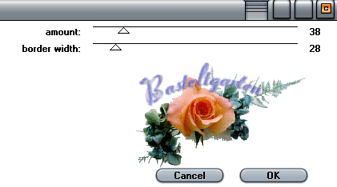
7.)
Ebene duplizieren - vertikal
spiegeln
8.)
Ebenenpalette - Deckfähigkeit
auf 26 dieser Ebenen
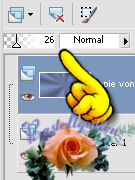
Ebene zusammenfassen
Effekte - Kanteneffekte
nachzeichnen
9.)
Auswahlwerkzeug -
Benutzerdefinierte Auswahl
mit diesen Werten

10.)
Ebene - neue Rasterebene
fülle diese mit der
Vordergrundfarbe #5D71B0
11.)
Stelle bei der Farbpalette die
Vordergrundfarbe und die
Hintergrundfarbe ein.
Nimm dein Formwerkzeug und suche
dir die Form "romana02"
ziehe von links oben nach unten
rechts auf dem kleinen Bild
die Form auf.
12.)
Ebene umwandeln in eine
Rasterebene
Bearbeiten - Ausschneiden
13.)
Gehe auf die Ebene 2 du solltest
3 haben .
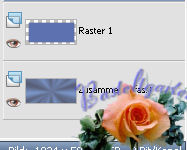
Auswahl - alles Auswählen -
Auswahl frei - Auswahl nicht
frei.
nun gehe auf die Ebene 3 ,ist
ein leeres Blatt.
Füge die Form nun in eine
Auswahl ein (sollte noch im
Zwischenspeicher sein)
Auswahl aufheben
Schatten mit diesen
Werten.
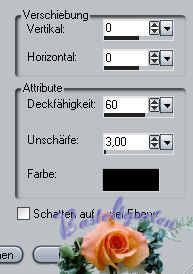
14.)
Ebene duplizieren und
Horizontal spiegeln
15.)
Gehe wieder auf Ebene 2
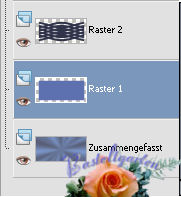
Auswahl - alles Auswählen -
Auswahl frei - Auswahl nicht
frei
16.)
Auswahl - verändern -
Auswahlrahmen Auswählen
mit diesen Werten.

17.)
Ebene - neue Rastereben
Fülle diese mit deinem
Goldmuster
und schiebe sie an die erste
Stelle.
18.)
Klicke nun auf die
zusammengefasste Eben und mache
sie unsichtbar sowie die Eben 2
fasse die anderen Ebenen
sichtbar zusammen.
Dann hast du wieder nur mehr 3
Ebenen.
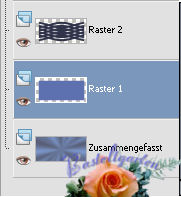
19.)
Nun gehe wieder auf Ebene 2 ,
Markiere diese Ebene mit dem
Zauberstab
Auswahl - verändern -
verkleinern mit diesen Werten.

20.)
Ebene - neue Rasterebene
21.)
Effekte - 3D Effekte -
Aussparung mit diesen Werten

Auswahl aufheben.
22.)
Tube "kat_0674" Kopieren -
Einfügen als neue Ebene
Verformwerkzeug und vergrößere
es ein wenig-
Anpassen - Schärfen -
Scharfzeichen
Schiebe sie etwas nach links
aber noch im kleinen Bild.
23.)
Tube "CREO_FANTASY_31" Kopieren
- Einfügen als neue Ebene
verkleinere sie um 70%
verschiebe sie an die rechte
Seite des Bildes
Siehe mein Hauptbild.
Schatten mit diesen werten.

24.)
Name oder Wasserzeichen darauf
setzten.
Rand hinzufügen von 1 Pixel in
der Farbe #303245
nun kannst du es als jpg
abspeichern.
HINTERGRUND
Öffne ein Transparentes Bild von
200 x 200
Fülle diesen mir dem gleichen
verlauf wie bei Punkt 3
Gauscher Weichzeichnen mit den
wert von 10
penta.com - jeans mit den
gleichen Werten wie Punkt 6
dupliziere diese ebene wieder
vertikal spiegeln
Deckfähigkeit wieder auf 26
Stellen.
Ebene zusammenfassen
Effekte - Filter - Simple -
Quick Tile
Als jpg abspeichern.
Ich hoffe dir hat das Tutorial
genauso viel Spaß gemacht
wie mir zu schreiben.
Home
Design by
Romana |